
Le logiciel de planification et de création de jardins "Open Jardin" a reçu une nouvelle mise à jour récemment venu ceci dans sa nouvelle version «Open Garden 1.7» où fondamentalement cette nouvelle version ajoute la compilation de l'application pour son installation et son utilisation sous Windows.
Pour ceux qui ne connaissent pas Open Jardin, ils devraient savoir que c'est une application totalement gratuite et open source sous licence GNU GPL v3.0. Open Jardin est un logiciel axé sur la permaculture qui permet à l'utilisateur de gérer les cultures d'un jardin à partir d'un plan.
Ceci est possible grâce à la représentation dans le logiciel qui permet de créer un plan de parcelle et de recadrer les feuilles dans un tableau annuel.
En outre, permet également la création d'une représentation dans un tableau des rotations culturales de 5 ans pour chaque parcelle avec visualisation des cultures précédentes colorées selon la famille botanique. Open Jardin inclut dans sa base de données une grande variété de plantes, familles et espèces botaniques à utiliser dans les modèles de cultures, parmi lesquelles on peut trouver:
Ceci peut être réalisé grâce à un fichier XML qui permet aux parcelles d'être configurées dans le programme.
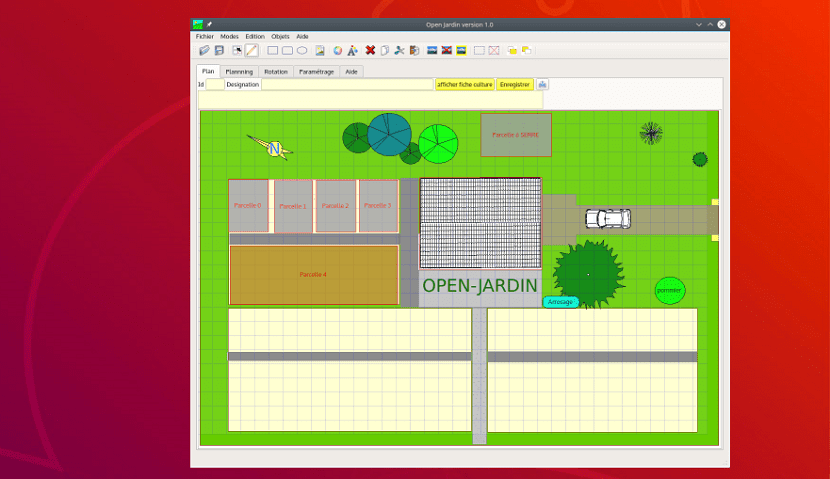
Quoi de neuf à propos d'Open Jardin 1.7?
Open Jardin a beaucoup évolué depuis que les demandes d'amélioration et les idées apportées par la communauté ont été écoutées et ont permis à l'application de couvrir davantage de besoins.
Eh bien maintenant dans cette nouvelle version d'Open Jardin set ajout de la planification par parcelle avec plusieurs cultures.
Avec qui vient compléter le diagramme de Gantt (ajouté dans la version précédente) pour prévoir et surveiller les opérations de croissance, un calendrier de parcelle pour plusieurs cultures et un plan de parcelle détaillé.
En plus que le code source a été restructuré et largement sécurisé dès le lancement initial.
Une autre nouveauté exceptionnelle est que l'application dispose déjà d'un package d'installation pour Windows Avec qui maintenant, il n'est pas seulement disponible pour Linux, mais il est également multiplateforme.
Alors que pour Linux, en particulier pour Ubuntu, il y a un PPA Avec lequel vous pouvez maintenant installer et recevoir des mises à jour de l'application à l'aide de ce référentiel et ainsi éviter de télécharger et d'installer de nouvelles versions manuellement.
Comment installer Open Jardin dans Ubuntu et ses dérivés?
Eh bien, comme nous l'avons mentionné à l'intérieur de l'actualité de la nouvelle version 1.7 pour Ubuntu nous avons un référentiel à partir duquel nous pouvons installer l'application.
Si voulez-vous installer ce logiciel la planification de votre jardin dans votre système, vous devez suivre les instructions que nous partageons ci-dessous
Pour ajouter ce référentiel au système il va falloir ouvrir un terminal (nous pouvons le faire avec la combinaison de touches Ctrl + Alt + T) et dans celui-ci, nous allons taper la commande suivante:
sudo add-apt-repository ppa:open04/ppa
Ensuite, nous mettons à jour la liste des packages et des référentiels avec:
sudo apt-get update
maintenant pour installer l'application il suffit de taper dans le terminal la commande suivante:
sudo apt-get install openjardin
Maintenant, pour ceux qui préfèrent ne pas ajouter de référentiels à leur système, ils peuvent télécharger le package deb de l'application.
Pour cela, vous n'avez qu'à te diriger vers le lien suivant y télécharger le package deb de l'application.
Ou depuis le terminal, vous pouvez télécharger avec la commande suivante:
wget https://openjardin.eu/download/openjardin_1.07_amd64.deb -O openjardin.deb
Ya Une fois le téléchargement effectué, vous pouvez installer le package téléchargé à l'aide de votre gestionnaire d'applications préféré Ou si vous préférez, vous pouvez le faire depuis le terminal.
Pour installer le package, nous devrons nous positionner dans le répertoire où le fichier téléchargé a été sauvegardé et exécuter la commande suivante pour installer:
sudo dpkg -i openjardin.deb
En cas de problème avec les dépendances de l'application, nous pouvons les résoudre pour cela, nous n'exécutons que la commande suivante:
sudo apt-get -f install
Et c'est tout, nous aurons déjà Open Jardin installé dans notre système.